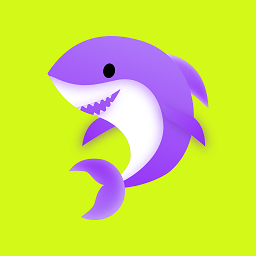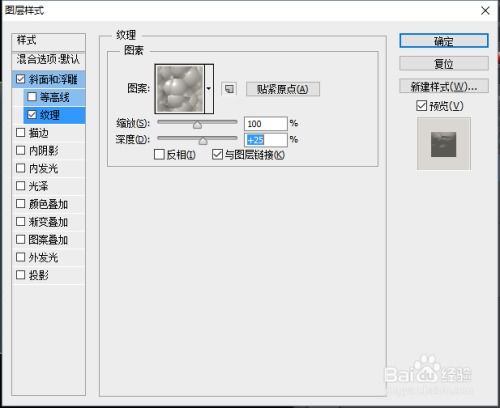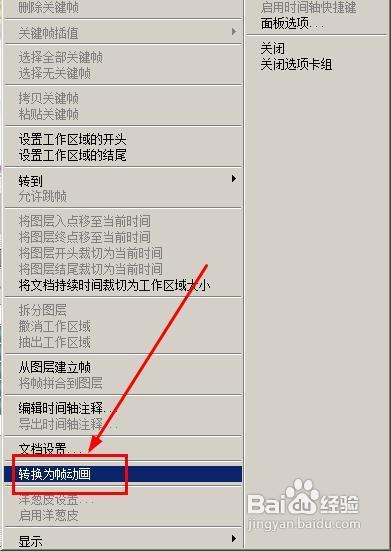轻松学会!制作炫酷荧光文字的方法
在日常生活中,无论是设计海报、制作短视频,还是在社交媒体上分享创意内容,拥有荧光效果的文字总能吸引人们的眼球,增添一份独特的视觉冲击力。那么,怎么做荧光字,如何制作荧光效果的文字呢?本文将为你详细介绍几种常见且实用的方法,无论是使用设计软件、在线工具,还是手机APP,你都能轻松掌握。

一、使用设计软件制作荧光字
对于专业设计师或有一定设计软件基础的朋友来说,利用Adobe Illustrator、Photoshop等设计软件制作荧光字无疑是最灵活且效果最佳的方式。

1. Adobe Illustrator
步骤一:创建新文档

打开Adobe Illustrator,创建一个新的文档,设置合适的尺寸和分辨率。
步骤二:输入文字
使用“文字工具”(快捷键T)在画布上输入你想要制作成荧光效果的文字。
步骤三:转换为路径
选中文字,右键选择“创建轮廓”(或快捷键Shift+Ctrl+O),将文字转换为可编辑的路径。
步骤四:应用荧光色
使用“吸管工具”或“颜色面板”为文字填充你喜欢的荧光色。荧光色通常比较鲜艳,如亮绿、亮粉、亮蓝等。
步骤五:添加描边和阴影
为了让荧光字更加立体,你可以为文字添加描边(在“描边面板”中设置)和阴影(使用“效果-风格化-阴影”)。
步骤六:调整细节
根据需要调整文字的粗细、倾斜度等,确保最终效果符合你的预期。
步骤七:导出
完成后,你可以将荧光字导出为PNG、JPEG等格式,以便在其他平台使用。
2. Photoshop
步骤一:新建文件
打开Photoshop,新建一个文件,设置合适的尺寸和背景色。
步骤二:输入文字
使用“文字工具”(快捷键T)输入文字,选择合适的字体和大小。
步骤三:图层样式
右键点击文字图层,选择“混合选项”,在弹出的窗口中你可以为文字添加多种效果。
内发光:模拟文字内部的荧光效果,调整光源的颜色、大小、位置等。
外发光:增加文字边缘的荧光效果,同样需要调整颜色、大小等参数。
斜面与浮雕:为文字添加立体感,让荧光效果更加突出。
步骤四:调整颜色
确保文字的颜色与你想要的荧光色相匹配,可以通过“颜色叠加”或直接在“图层样式”中修改。
步骤五:最终调整
根据预览效果,调整各项参数直至满意。
步骤六:保存
将文件保存为PSD格式以便后续编辑,或导出为JPEG、PNG等格式用于其他用途。
二、使用在线工具制作荧光字
对于没有安装设计软件或希望快速制作荧光字的朋友,可以选择一些在线工具,它们通常操作简单,易于上手。
步骤一:选择在线工具
在浏览器中搜索“在线荧光字生成器”或“在线文字效果生成器”,你会找到许多免费或付费的在线工具。
步骤二:输入文字
在工具的输入框中输入你想要制作的文字。
步骤三:选择荧光效果
在工具提供的选项中,选择荧光效果,并调整颜色、亮度、对比度等参数。
步骤四:下载
预览效果满意后,点击下载按钮,将荧光字保存为图片格式。
三、使用手机APP制作荧光字
随着智能手机的普及,越来越多的设计APP让制作荧光字变得触手可及,即使你不在电脑前,也能轻松完成创作。
步骤一:下载APP
在手机应用商店搜索“荧光字”、“文字设计”等关键词,下载并安装你喜欢的APP。
步骤二:创建新项目
打开APP,创建一个新的项目或文档,设置背景色(通常为深色,以突出荧光效果)。
步骤三:输入文字
使用APP提供的文字工具输入文字,调整字体、大小、颜色等。
步骤四:应用荧光效果
在APP的特效或样式库中,找到荧光效果并应用到文字上。有些APP还允许你自定义荧光色的亮度和透明度。
步骤五:导出
完成编辑后,将荧光字导出为图片格式,可以直接分享到社交媒体或保存到相册。
四、小贴士
1. 色彩搭配:荧光色通常与深色背景搭配效果最佳,这样可以更好地突出荧光效果。
2. 字体选择:选择粗体或具有特色的字体,可以让荧光字更加醒目。
3. 光影效果:适当添加阴影或高光,可以增加文字的立体感和层次感。
4. 软件兼容性:在保存文件时,注意选择与你后续使用平台兼容的格式。
5. 创意无限:不要局限于已有的荧光效果,尝试结合多种特效,创造出独一无二的荧光字。
通过上述方法,无论你是设计新手还是资深设计师,都能轻松制作出吸引眼球的荧光字。无论是在社交媒体上吸引关注,还是在商业宣传中脱颖而出,荧光字都能为你的内容增添一份独特的魅力。现在,就动手试试吧!
- 上一篇: 如何设置笔记本电脑为Wi-Fi移动热点
- 下一篇: PDF虚拟打印机插件操作指南
-
 PS技巧大揭秘:轻松打造炫酷文字特效资讯攻略02-08
PS技巧大揭秘:轻松打造炫酷文字特效资讯攻略02-08 -
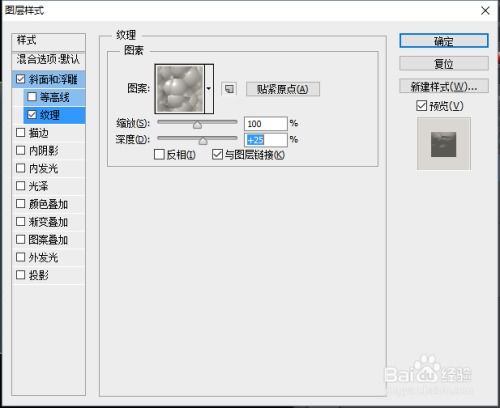 轻松学会:Photoshop制作炫酷文字滚动效果教程资讯攻略02-26
轻松学会:Photoshop制作炫酷文字滚动效果教程资讯攻略02-26 -
 PS技巧:轻松制作炫酷GIF文字动画资讯攻略11-10
PS技巧:轻松制作炫酷GIF文字动画资讯攻略11-10 -
 PS打造炫酷3D立体文字效果教程资讯攻略11-16
PS打造炫酷3D立体文字效果教程资讯攻略11-16 -
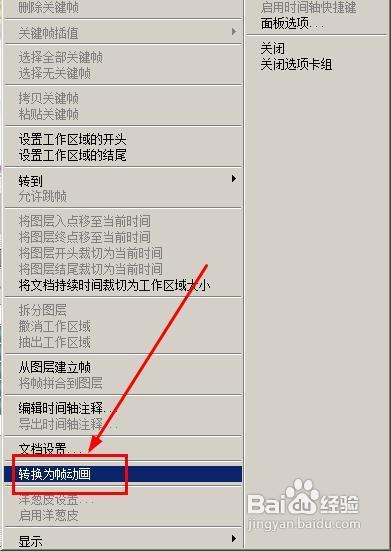 轻松学会:制作炫酷QQ头像闪图教程资讯攻略11-03
轻松学会:制作炫酷QQ头像闪图教程资讯攻略11-03 -
 【PS技巧】轻松学会制作炫酷闪图教程资讯攻略11-28
【PS技巧】轻松学会制作炫酷闪图教程资讯攻略11-28